文章详情页
pptx隐藏幻灯片中的分页教程
浏览:63日期:2022-10-01 17:02:28
pptx是ppt演示文稿的升级版,它可以比ppt更能兼容更多的图形、渐变、动画效果。那么在这个pptx中要怎么隐藏幻灯片呢?相信这个隐藏幻灯片中的分页教程,一定能为你解决这个难题的。
方法/步骤分享:
一、打开电脑,找到pptx幻灯片图标,双击打开,如图。
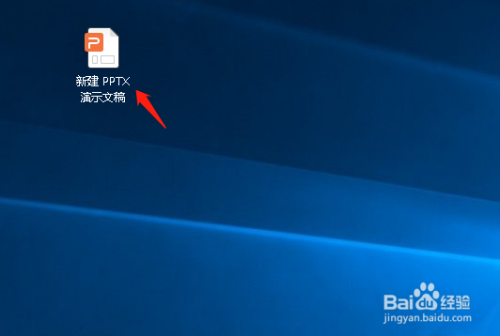
二、然后从文件菜单中打开一个做好的pptx幻灯片文件,如图。
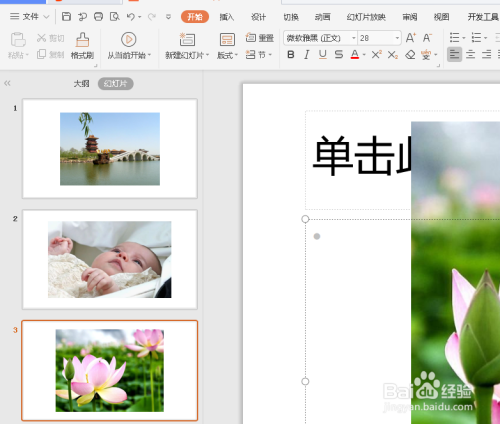
三、这时候我们发现其中一张图片是头像,和其他类型不相符,不想在播放中看到,但是暂时不想删除,如图。
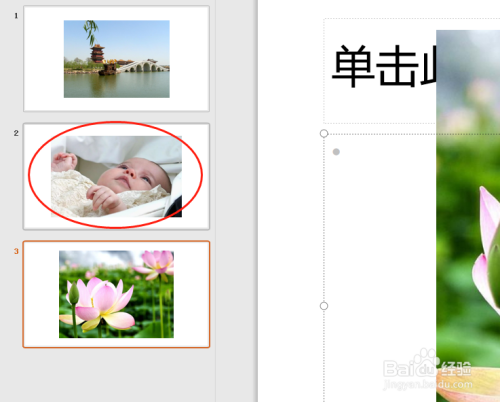
四、要隐藏这页幻灯片的话,先选中它,如图。
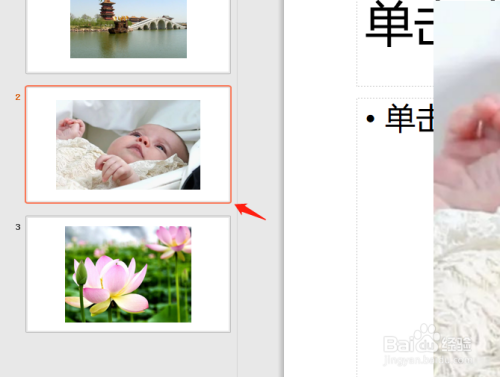
五、接着鼠标右键选择“隐藏幻灯片”如图。
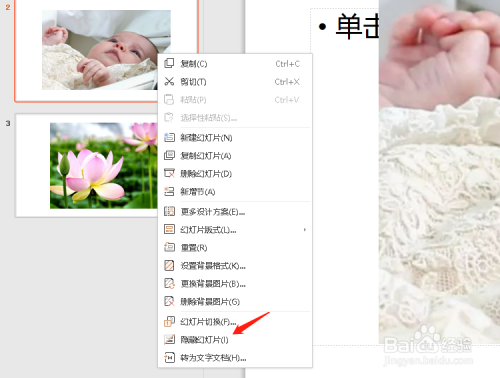
六、这时候在此张幻灯片左上角就会有隐藏的标志,如图。
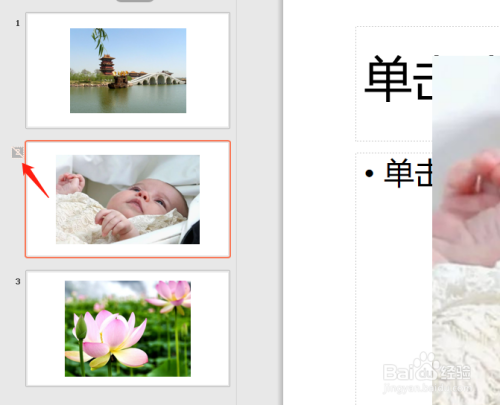
七、最后我们点击播放按钮来博烦的时候,隐藏的这张幻灯片就不会出现了,如图。
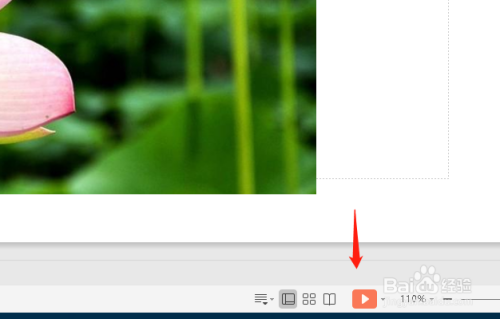
上文就是小编为您带来的怎么对pptx幻灯片中的分页进行隐藏了,若还有疑问请多多关注好吧啦网软件教程专区!
标签:
ppt
相关文章:
排行榜
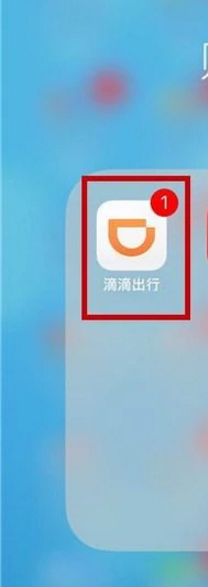
 网公网安备
网公网安备